Mini-Einkaufswagen
Nachdem der Warenkorb gefüllt ist, ist der Gesamtbetrag oben rechts im Fenster im Guided Buying ersichtlich.
Um den Mini-Warenkorb anzuzeigen, müssen Sie auf den Gesamtpreis klicken. Der Mini-Warenkorb öffnet sich.
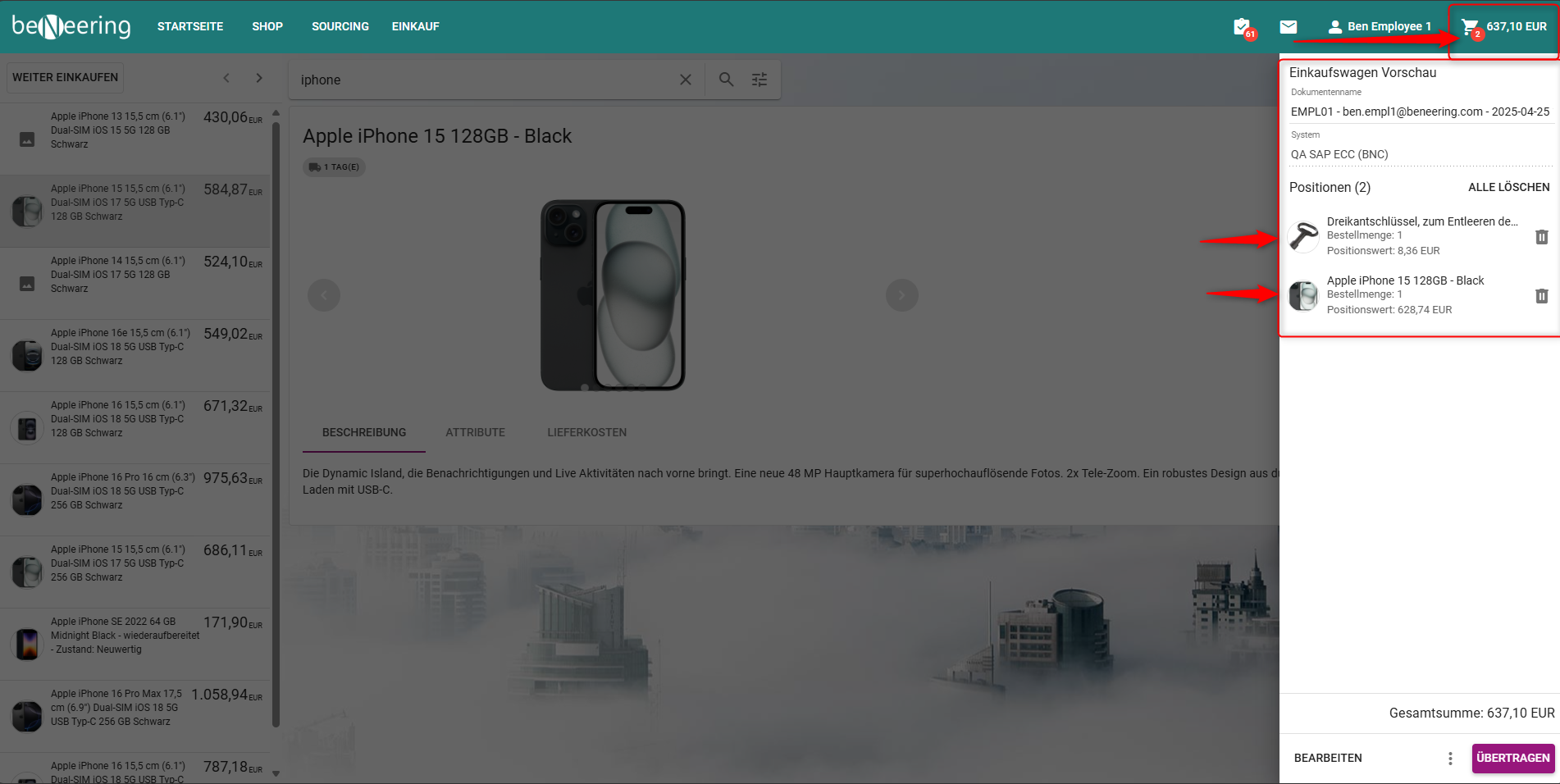
Einkaufswagen
Aufbau des Mini-Einkaugswagens:
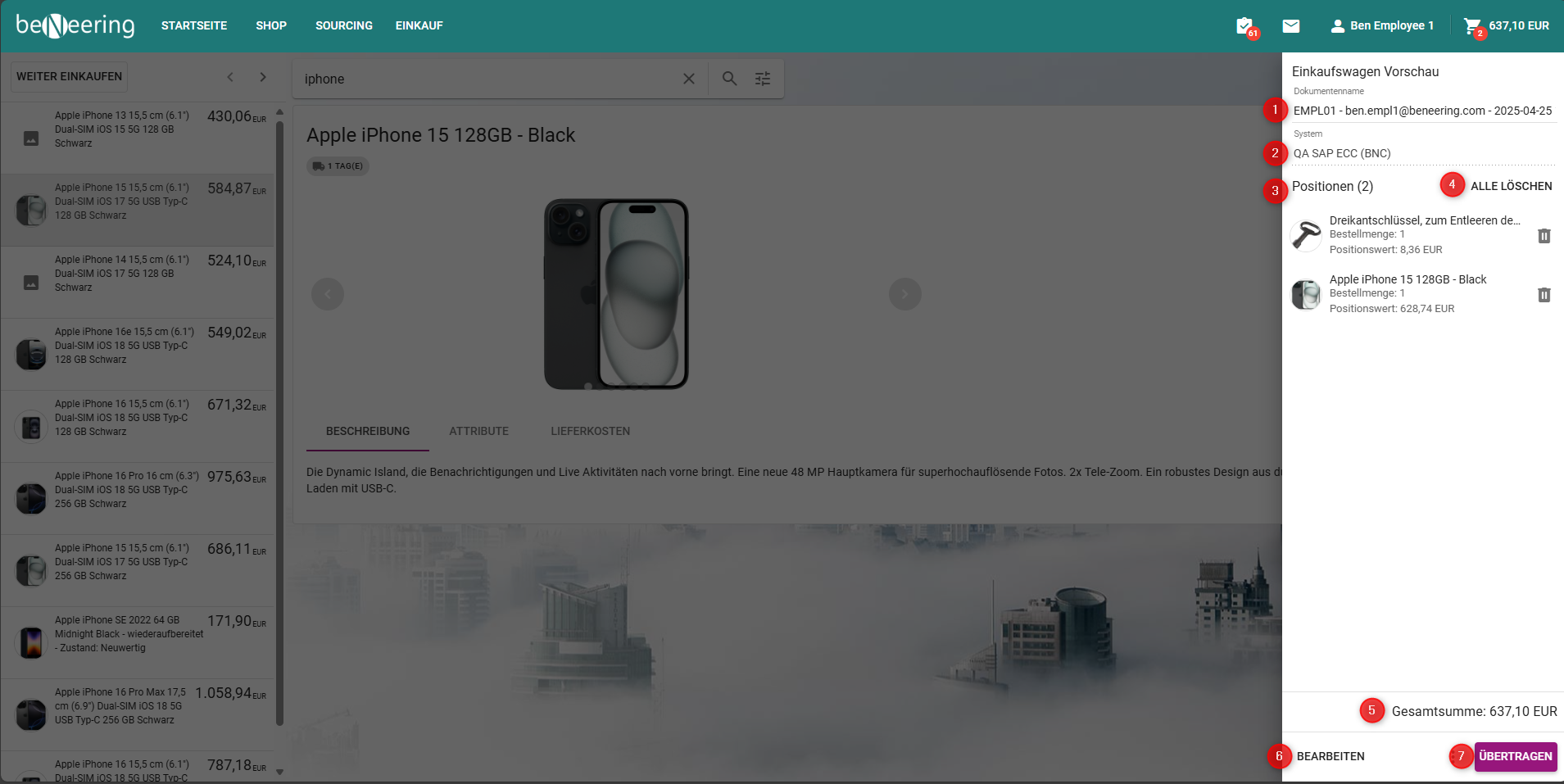
Jede Bestellanforderung erhält einen Namen. Dieser Name wird nach der Erstbefüllung eines Artikels festgelegt. Der Name setzt sich aus drei Bereichen zusammen:
Name of current user
Datum der Erstbefüllung eines Artikels
Zeitpunkt der Erstbefüllung eines Artikels
Bei mehreren Backends wird hier auch das System angezeigt.
Dieser Bereich zeigt die einzelnen Artikel inklusive verwandter Artikel.
Die Gesamtzahl der Artikel ist in der Kopfzeile angegeben.
Angebote zeigen: Bild, Kurzbeschreibung, Bestellmenge und Artikelwert. Eventuell vorhandene Staffelpreise werden dabei berücksichtigt. Über das Mülleimer-Symbol können auch einzelne Artikel aus dem Mini-Warenkorb entfernt werden.
Wenn ein Artikel einen oder mehrere Verwandte Artikel hat, werden diese in einer Baumstruktur angezeigt.
Mit dem Button „Alles löschen“ werden alle Artikel aus dem Warenkorb gelöscht. Der Name dieser Bestellanforderung bleibt unverändert.
Der Gesamtpreis ist die Summe aller Produktpreise im Warenkorb.
Über die Schaltfläche Warenkorb bearbeiten können weitere Einstellungen an der Bestellanforderung vorgenommen werden. Dazu gehören zum Beispiel Buchhaltung, Lieferadressen etc.
Mit dem Absenden-Button wird der gesamte Inhalt des Warenkorbs in die Bestellanforderung übernommen.
Es gibt mehrere Fälle, in denen Benutzer einen Warenkorb mit den eingegebenen Daten nicht absenden können. Benutzer können ihren Warenkorb nun in ihrer persönlichen „Einkaufswagenentwürfe“ speichern, um die weitere Bearbeitung zu einem späteren Zeitpunkt fortzusetzen. Benutzer können bei Bedarf mehrere Warenkorb-Entwurfsdokumente speichern.
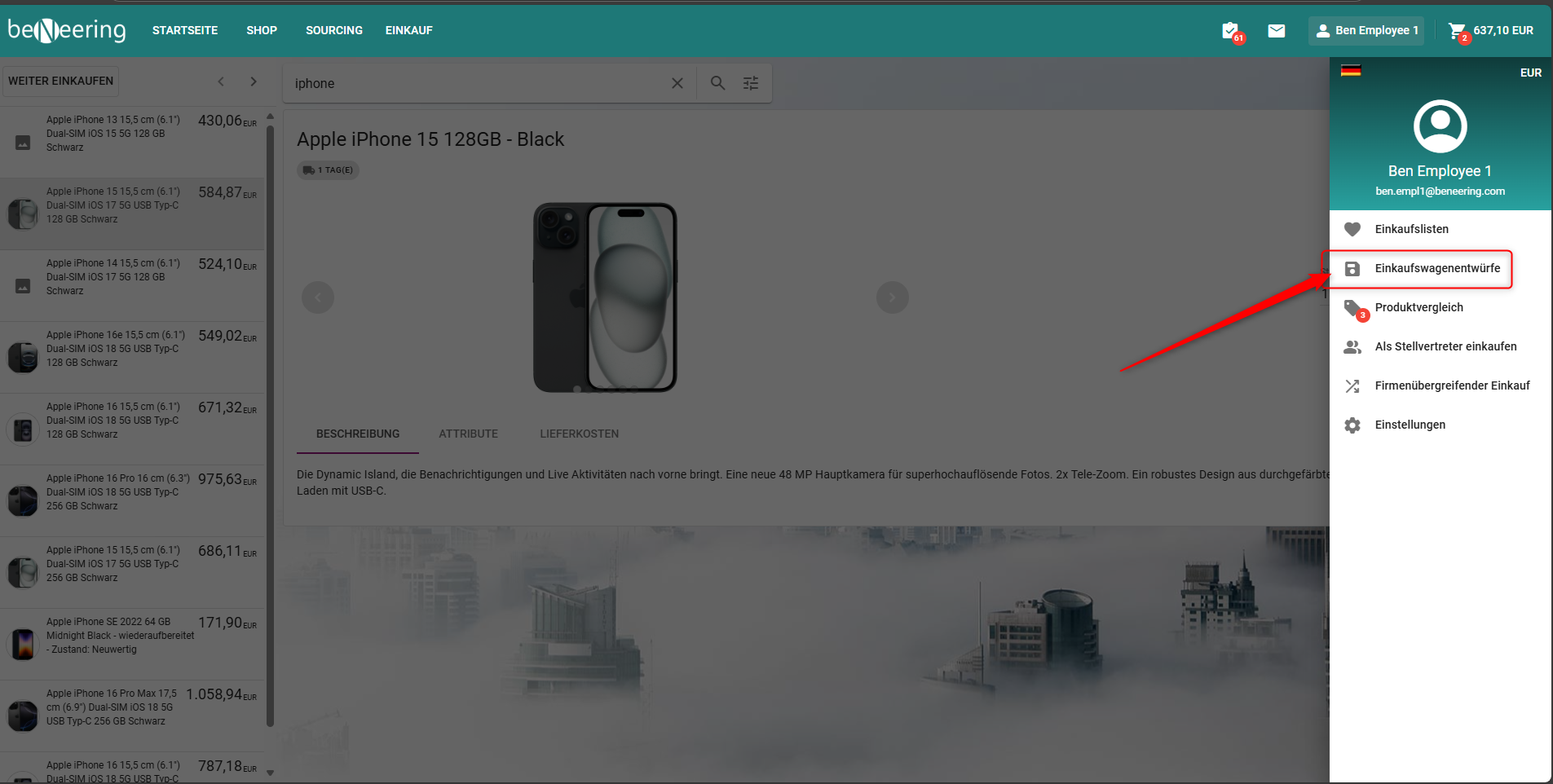
Einkaufswagenentwürfe
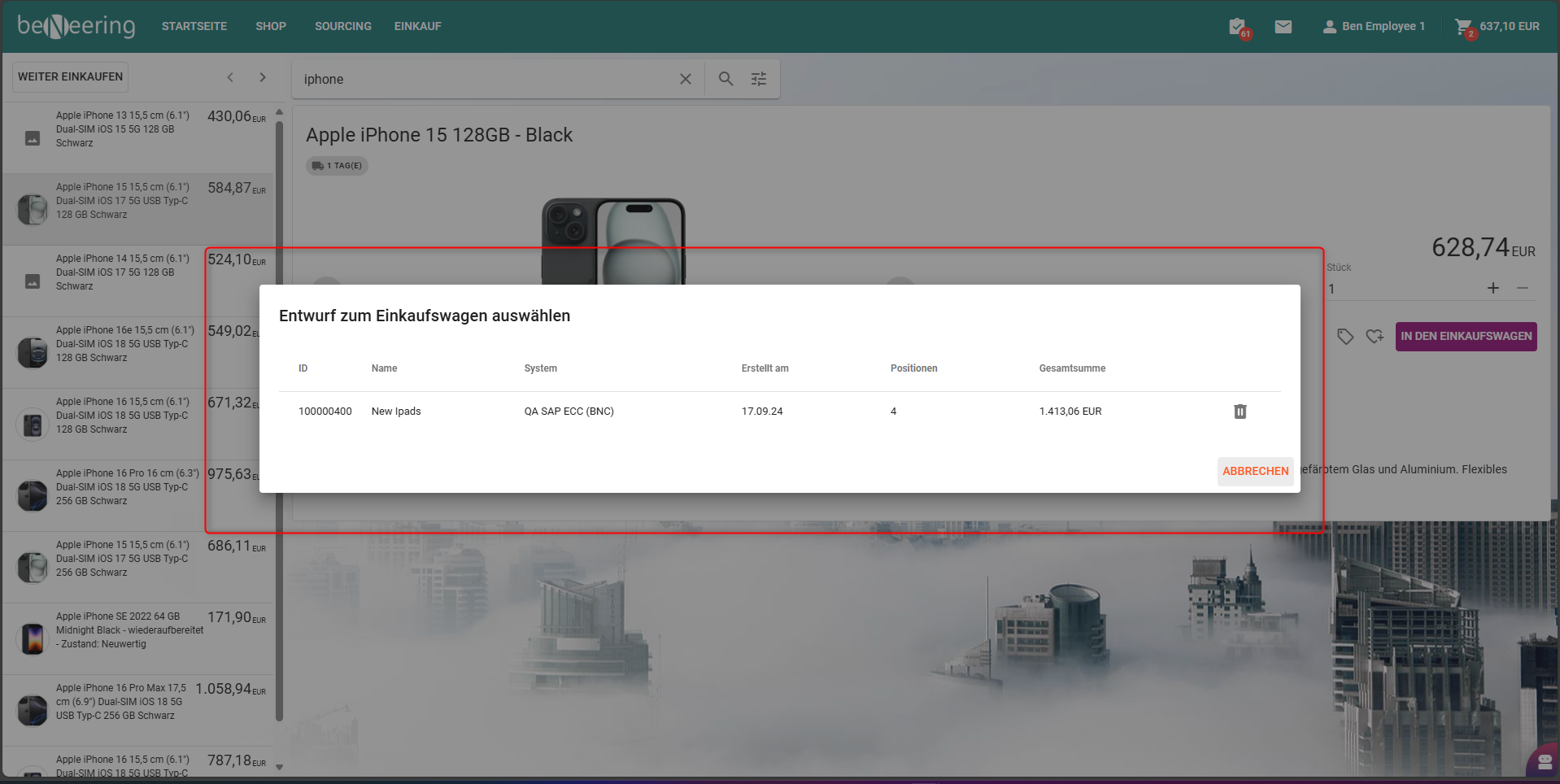
Entwurf zum Einkaufswagen auswählen
